|
Open je tubes, masker en alpha in psp.
1.
Zet je voorgrondkleur op #D9B188 en je achtergrondkleur
op #1C4D44.
Open Alpha_selections_alanis - venster - dupliceren en
sluit het origineel.
We werken verder op de kopie.
2.
Zet je voorgrondkleur op het volgende verloop.
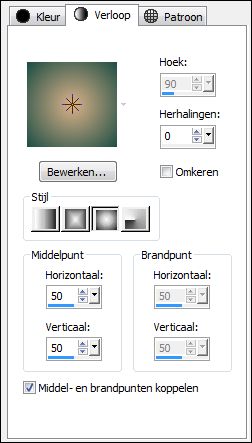
Vul de laag met het verloop.
3.
Lagen - dupliceren.
Afbeelding - vrij roteren.

4.
Effecten - Filters Unlimited 2.0 - & < Bkg Designer sf10
I > - Crosstitch .
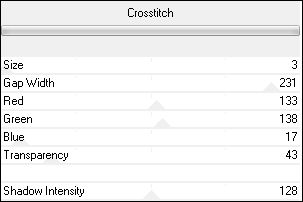
Zet de mengmodus van deze laag op vermenigvuldigen en de
laagdekking op 75.
5.
Effecten - Geometrische effecten - Scheeftrekking.
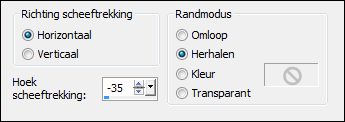
Aanpassen - scherpte - verscherpen.
Effecten - 3D effecten - slagschaduw 0 / 0 / 30 / 20
#000000.
Lagen - samenvoegen - omlaag samenvoegen.
6.
Selecties - selecties laden/opslaan - selecties laden
uit alfakanaal - Selection #1.
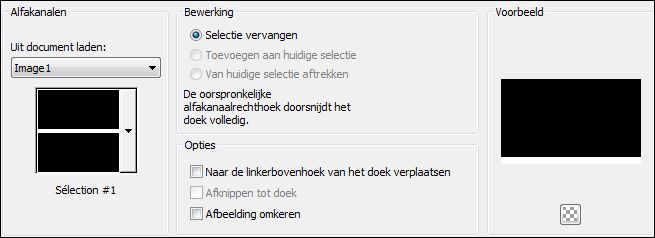
Selecties - laag maken van selectie.
7.
Effecten - filter Mura's meister - Perspective Tiling.
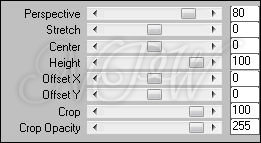
Selecties - niets selecteren.
Zet de mengmodus van deze laag op luminantie oud.
8.
Lagen - dupliceren.
Afbeelding - omdraaien.
Lagen - samenvoegen - omlaag samenvoegen.
9.
Effecten - Geometrische effecten - Perspectief
horizontaal.
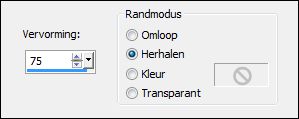
Aanpassen - vervagen - gaussiaanse vervaging - bereik op
1.
Zet de mengmodus van deze laag op vermenigvuldigen.
Lagen - dupliceren.
Afbeelding - spiegelen.
Lagen - samenvoegen - omlaag samenvoegen.
10.
Effecten - filter Carolaine and Sensibility - CS-DLines.
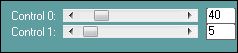
Effecten - 3D effecten - slagschaduw 0 / 0 / 60 / 40
#000000.
Zet de mengmodus van deze laag op luminantie.
11.
Selecties - selecties laden/opslaan - selecties laden
uit alfakanaal - Selection #2.
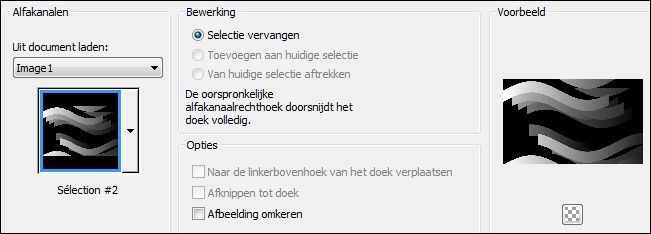
Lagen - nieuwe rasterlaag.
Vul de selectie met #D9B188.
Selecties - niets selecteren.
12.
Effecten - Filters Unlimited 2.0 - Andrew's Filter 56 -
A Bit Left Over Gradient.
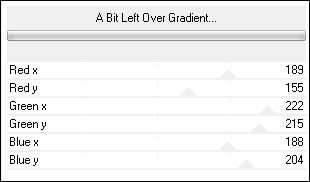
13.
Lagen - dupliceren.
Afbeelding - spiegelen
Effecten - Filters Unlimited 2.0 - Andrew's Filter 56 -
A Bit Left Over Gradient.
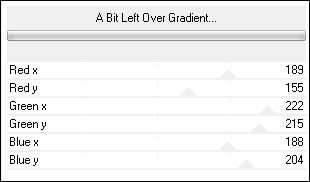
Lagen - samenvoegen - omlaag samenvoegen.
Zet de laagdekking van deze laag op 80.
14.
Klik in je lagenpalet op de onderste laag.
Selecties - selecties laden/opslaan - selecties laden
uit alfakanaal - Selection #3.
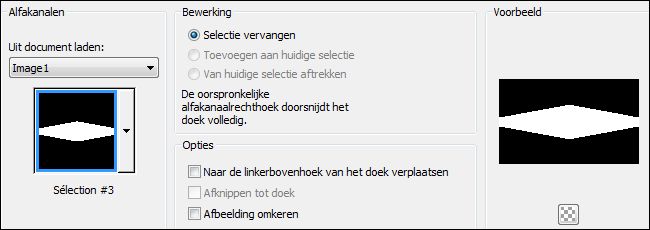
Selecties - laag maken van selectie.
Selecties - niets selecteren.
15.
Effecten - vervormingseffecten - Poolcoördinaten.
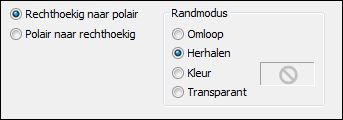
Lagen - schikken - vooraan.
16.
Venster - Dupliceren. (Shift + D)
We werken even verder op de kopie
Lagen - samenvoegen - alle lagen samenvoegen.
17.
Afbeelding - fotolijst - Corel_09_019.
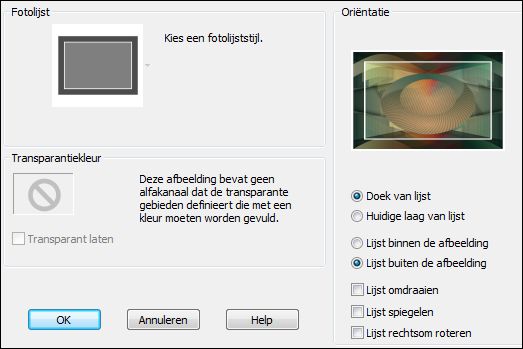
Lagen - samenvoegen - alle lagen samenvoegen.
Afbeelding - formaat wijzigen - 26% - formaat alle lagen
aangevinkt.
Zet deze afbeelding opzij, we hebben het later weer
nodig.
18.
We gaan verder op de originele afbeelding.
Klik in je lagenpalet op de bovenste laag.
Lagen - nieuwe rasterlaag.
Selecties - selecties laden/opslaan - selecties laden
uit alfakanaal - Selection #4.
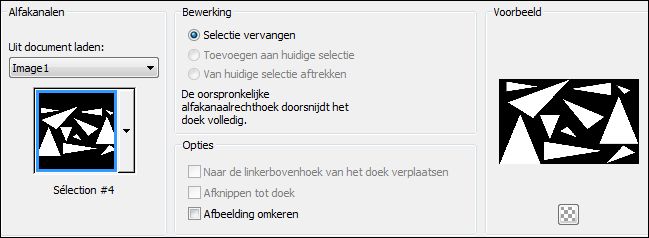
Vul de selectie met #1C4D44.
19.
Effecten - textuureffecten - Textuur - Corel_15_010.
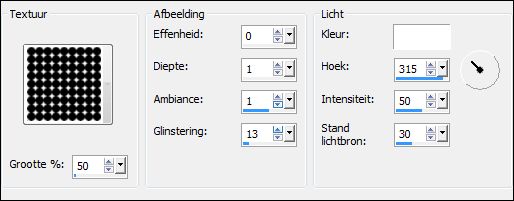
Zet de mengmodus van deze laag op vermenigvuldigen en de
laagdekking op 60.
Aanpassen - scherpte - verscherpen.
Selecties - niets selecteren.
Zo ziet je lagenpalet er nu uit.
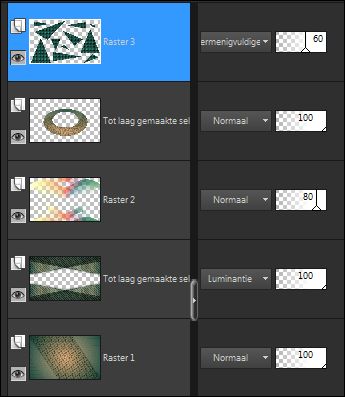
EN zo je tag.
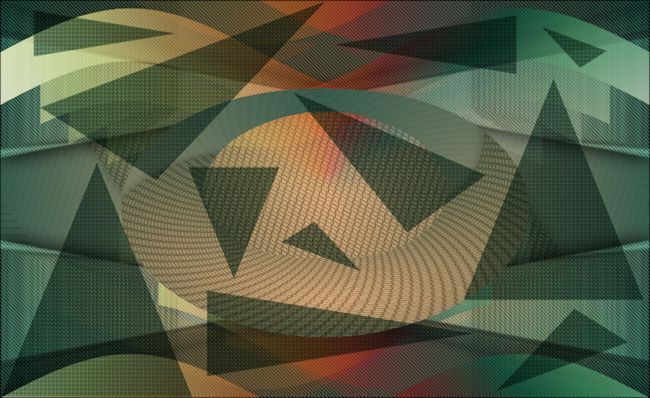
20.
Zet je voorgrondkleur op #FFFFFF.
Lagen - nieuwe rasterlaag.
Vul de laag met #FFFFFF.
21.
Lagen - nieuwe maskerlaag - uit afbeelding - Narah_mask_0610.
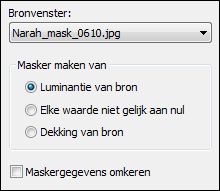
Lagen - samenvoegen - groep samenvoegen.
Aanpassen - scherpte - nog scherper.
22.
Neem je afbeelding erbij die je in stap 17 opzij hebt
gezet. (kleine frame) - bewerken - kopieren.
Bewerken - plakken als nieuwe laag.
Effecten - afbeeldingseffecten - verschuiving.
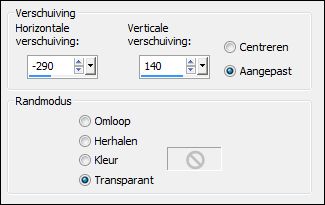
23.
Lagen - dupliceren.
Afbeelding - formaat wijzigen - 60% - formaat alle lagen
niet aangevinkt.
Effecten - afbeeldingseffecten - verschuiving.
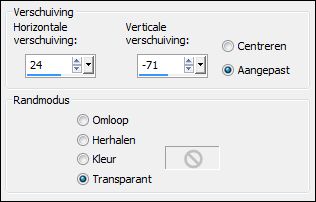
Lagen - samenvoegen - omlaag samenvoegen.
Effecten - 3D effecten - slagschaduw 0 / 0 / 30 / 40
#000000.
24.
Lagen - nieuwe rasterlaag.
Selecties - selecties laden/opslaan - selecties laden
uit alfakanaal - Selection #5.
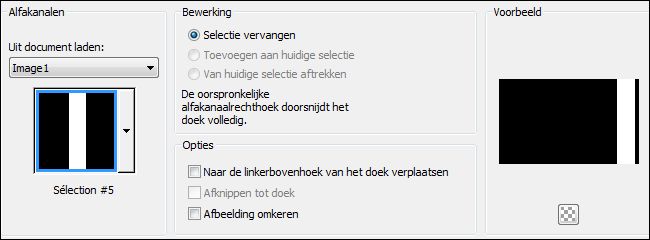
Gereedschap vulemmer - zet de dekking op 70.

Vul de selectie met #FFFFFF.
Selecties - niets selecteren.
25.
Effecten - Filters Unlimited 2.0 - Toadies / What Are
You ?
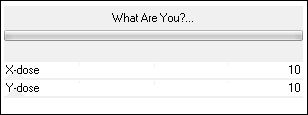
Aanpassen - scherpte - verscherpen.
Effecten - 3D effecten - slagschaduw 0 / 0 / 30 / 20
#000000.
Zo ziet je lagenpalet er nu uit.
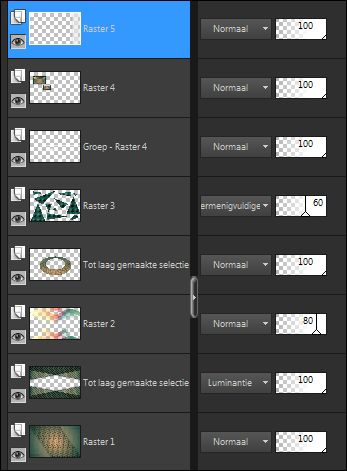
En zo je tag.
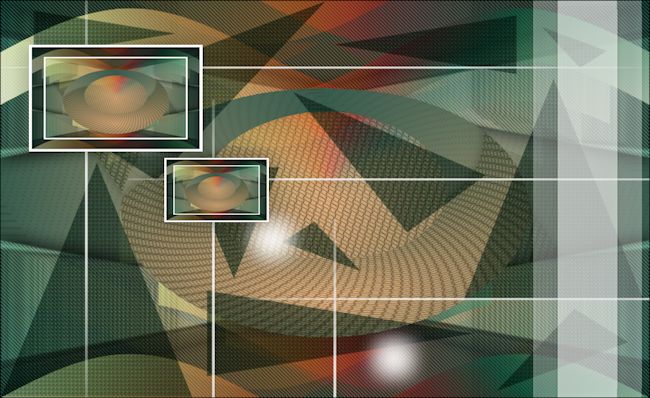
Lagen - samenvoegen - alle lagen samenvoegen.
26.
Open tube Déco1 Alanis - bewerken - kopieren.
Bewerken - plakken als nieuwe laag.
Effecten - afbeeldingseffecten - verschuiving.
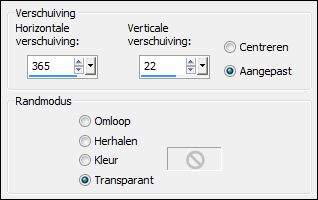
Effecten - 3D effecten - slagschaduw 0 / 0 / 30 / 2
#000000.
27.
Open tube Déco2 Alanis - bewerken - kopieren.
Bewerken - plakken als nieuwe laag.
Effecten - afbeeldingseffecten - verschuiving.
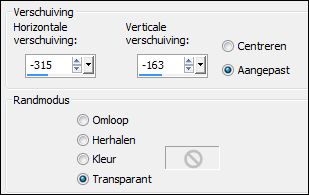
Effecten - 3D effecten - slagschaduw 5 / 5 / 70 / 2
#000000.
28.
Open tube k@rine_dreams_Pretty_Woman - bewerken -
kopieren.
Bewerken - plakken als nieuwe laag.
Afbeelding - formaat wijzigen - 70% - formaat alle lagen
niet aangevinkt.
Effecten - afbeeldingseffecten - verschuiving.
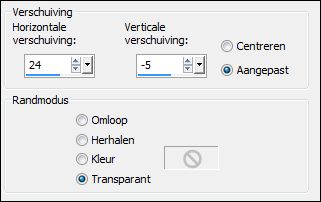
Effecten - 3D effecten - slagschaduw 10 / -10 / 30 / 40
#000000.
Lagen - samenvoegen - alle lagen samenvoegen.
29.
Afbeelding - randen toevoegen - 2 pixels #1C4D44.
Afbeelding - randen toevoegen - 20 pixels #FFFFFF.
Afbeelding - randen toevoegen - 2 pixels #1C4D44.
Afbeelding - randen toevoegen - 30 pixels #FFFFFF.
30.
Selecties - alles selecteren.
Selecties - wijzigen - inkrimpen - aantal pixels op 52.
Effecten - 3D effecten - slagschaduw 0 / 0 / 50 / 30
#000000.
Afbeelding - randen toevoegen - 1 pixels #000000.
Afbeelding - formaat wijzigen - 950 pixels breed -
formaat alle lagen aangevinkt.
Zet je watermerk op je werk en sla op als jpg.
Extra voorbeeld.
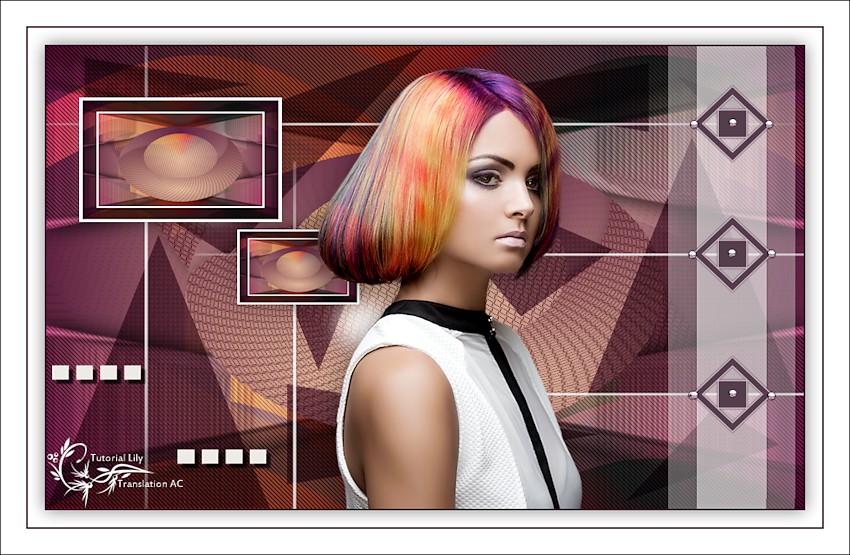
Bedankt Karin, Daniella en Feya voor het testen van deze les.
Hieronder hun crea's.

Karin.

Daniella.
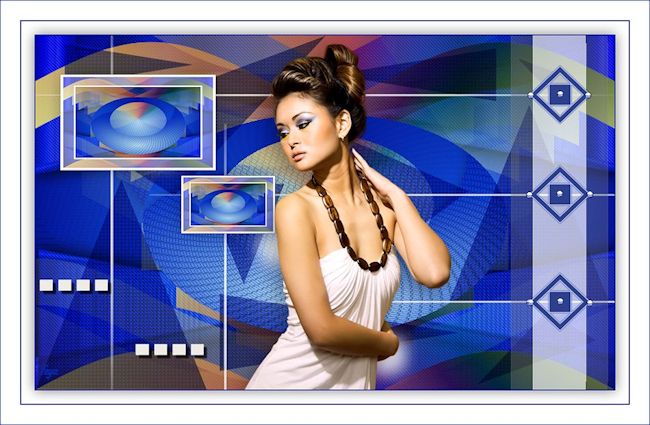
Feya.
Nocturnes PSP World 19-05-2014 |